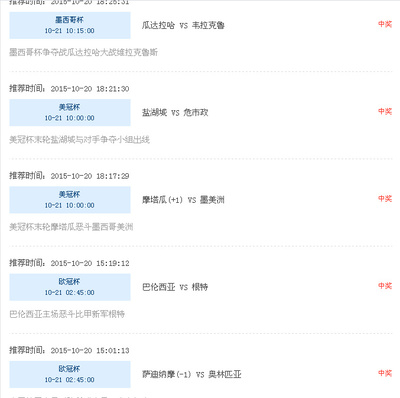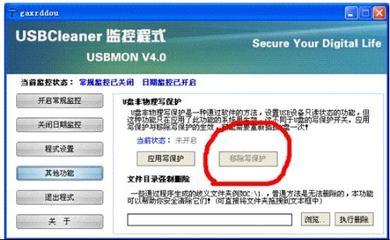u盘的普遍性走进不少用户的生活中,现在的u盘即可像电脑中的硬盘进行磁盘分区,那么该怎么给u盘分区?下面就介绍一下!
怎样为u盘分区——工具/原料电脑U盘怎样为u盘分区——方法/步骤

怎样为u盘分区 1、
将u盘插入到电脑,接着组合键“win+r”打开运行,输入“cmd”按回车键。
怎样为u盘分区 2、
在打开的窗口中输入“diskpart”,按回车键执行。
怎样为u盘分区 3、
再输入“select disk 1”命令(注意:写1就是一个u盘,两个就写2,以此类推)
怎样为u盘分区 4、
选择完成磁盘后继续输入命令“clean”删除u盘的所有信息
怎样为u盘分区_u盘分区
怎样为u盘分区 5、
最后右击计算机选择“管理——存储——磁盘管理”,然后找到未分配的可移动硬盘,现在的u盘即可像电脑中的硬盘进行磁盘分区了
怎样为u盘分区 6、
在使用u盘的过程中,对u盘进行重新的磁盘分区,但是对于具体的操作却不是特别了解。
怎样为u盘分区——注意事项到此对u盘分区的教程结束,接下来只需要像硬盘分区一样将u盘分成磁盘数目即可。
 爱华网
爱华网